Stappen voor het installeren van Windows 11 in VirtualBox op een computer
Opmerking: Je hebt minstens 4 GB RAM en 52 GB schijfruimte nodig om VirtualBox met Windows 11 te gebruiken.
Volg deze stappen om VirtualBox op je pc te installeren:
- Open deze link en kies de optie Windows Hosts uit de lijst.
- Het VirtualBox-bestand zal beginnen met downloaden op je pc.
- Open het gedownloade VirtualBox-bestand en installeer het op je pc. Klik op Next.
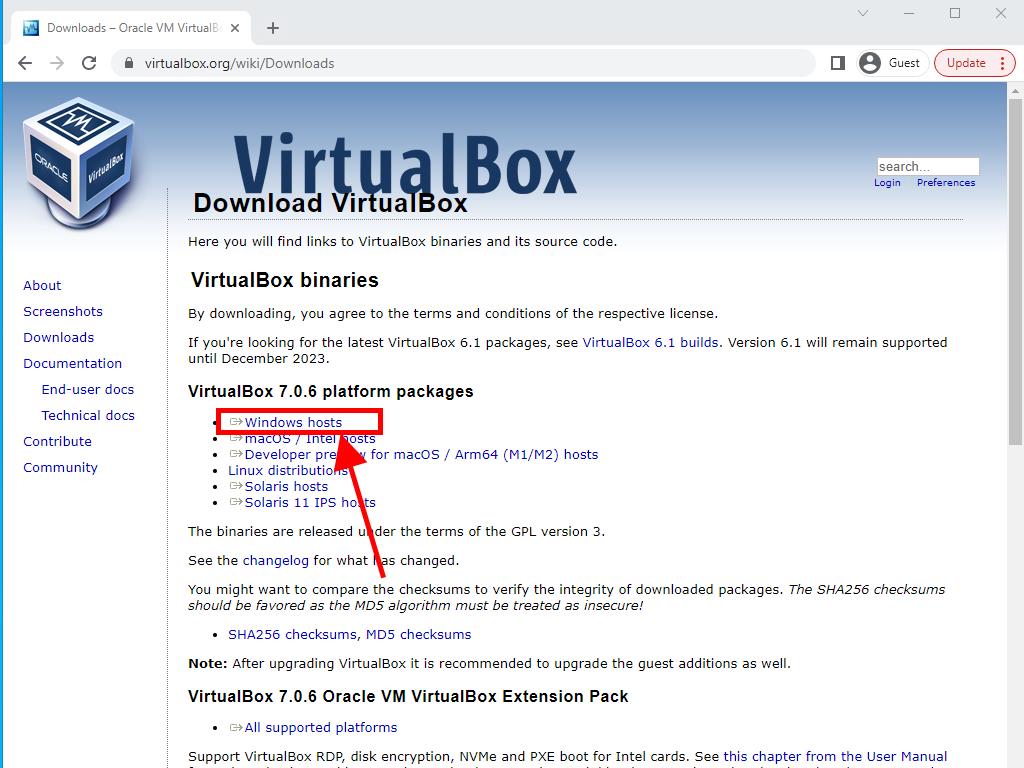
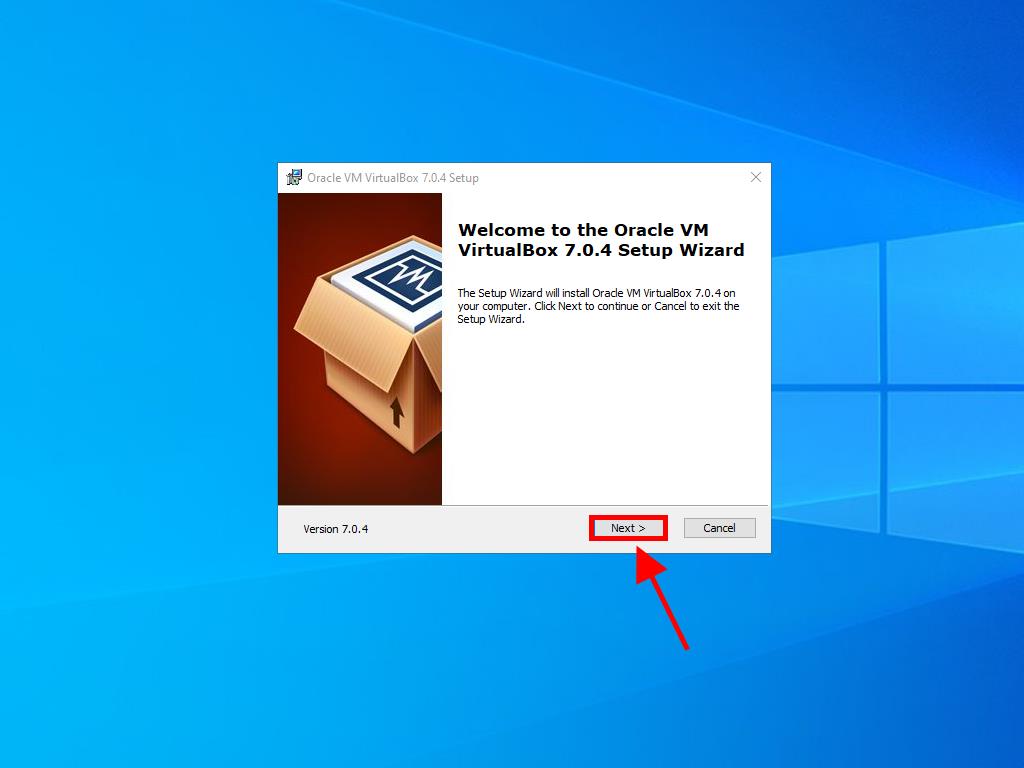
Opmerking: Als je problemen ondervindt tijdens de installatie van VirtualBox, deselecteer dan de USB-functies in de installatie-assistent.
Zo maak je een nieuwe virtuele machine (VirtualBox):
- Klik op de knop Nieuw in de sectie Machine.
- Voer een naam in voor de nieuwe virtuele machine, selecteer de locatie van het .iso-bestand van Windows 11 en klik op Next.
- Gebruik minstens 4 GB RAM en klik op Next.
- Klik op Create a Virtual Hard Disk Now en klik vervolgens op Next.
- Klik op Voltooien in het Overzicht-scherm.
- Selecteer het .iso-bestand van Windows 11 en klik op de drie puntjes rechts naast de optie Hulpmiddelen. Er verschijnt een uitklapmenu. Klik op Media.
- Ga naar het tabblad Optische schijven en klik op Toevoegen.
- Start de virtuele machine door op Start te klikken.
- De installatie van Windows 11 zal beginnen.
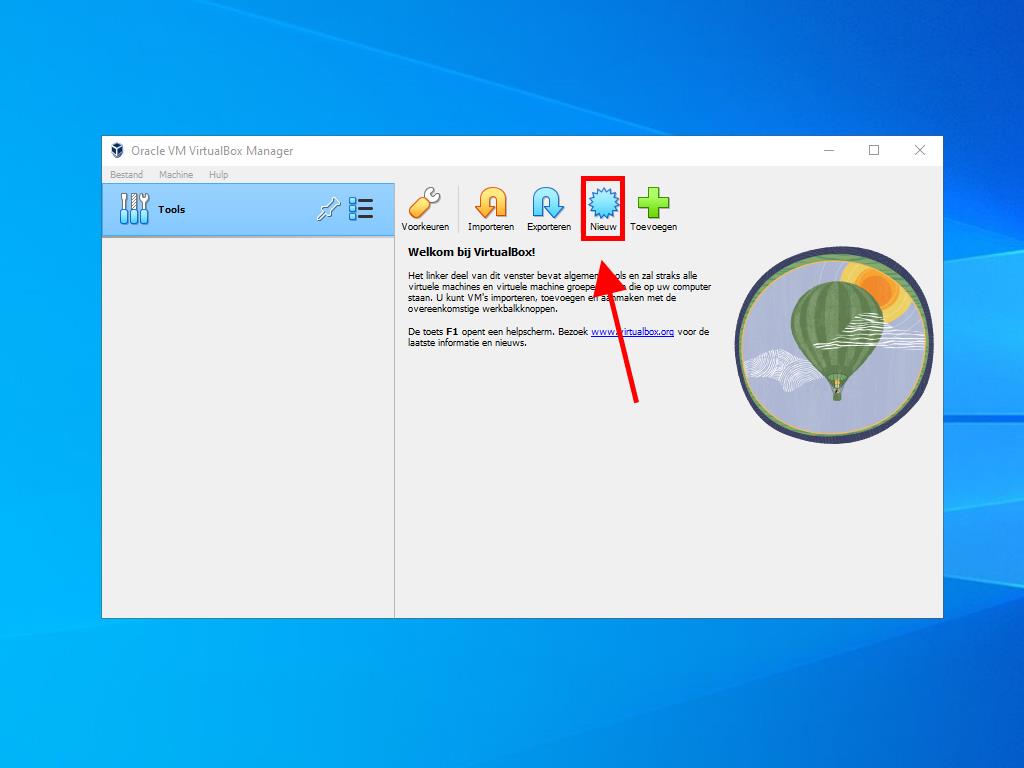
Opmerking: Vink het vakje Skip Unattended Installation aan.
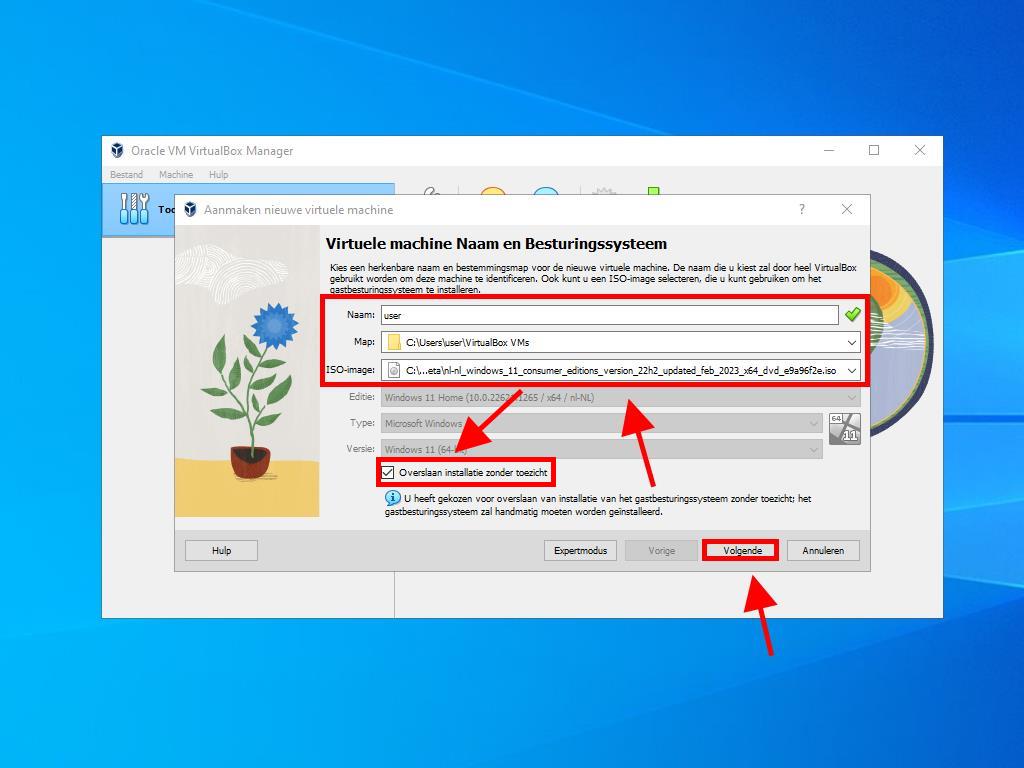
Opmerking: Je kunt ook andere waarden kiezen zolang deze voldoen aan de systeemeisen voor Windows 11.
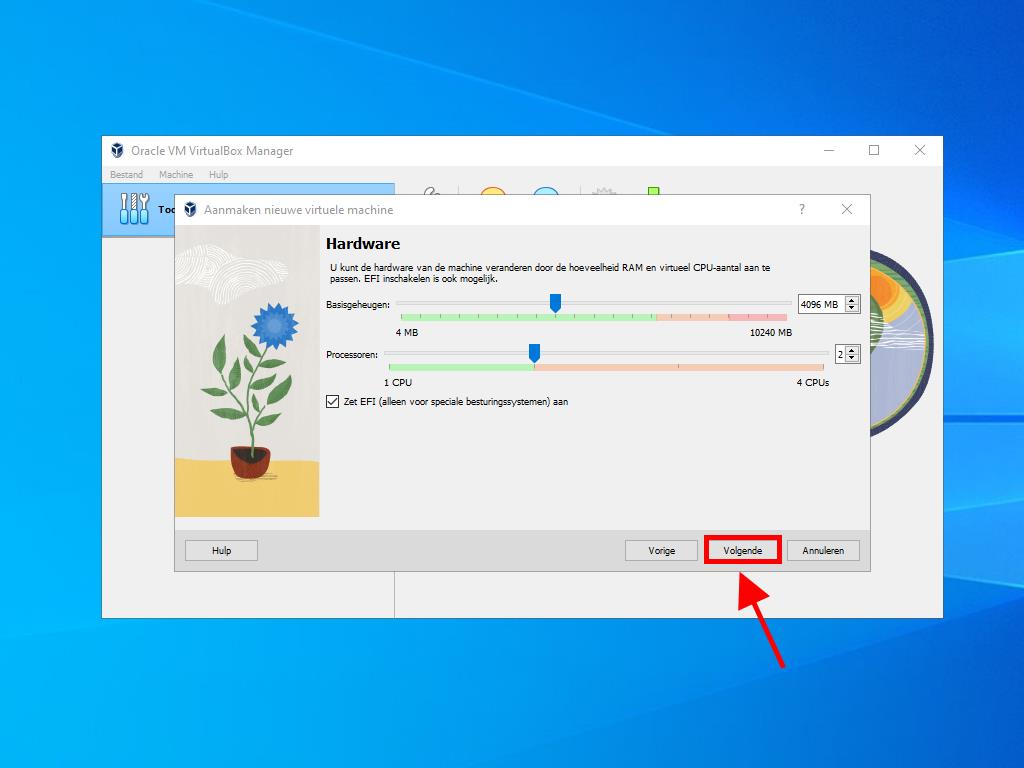
Opmerking: Gebruik minimaal 52 GB voor optimale werking.
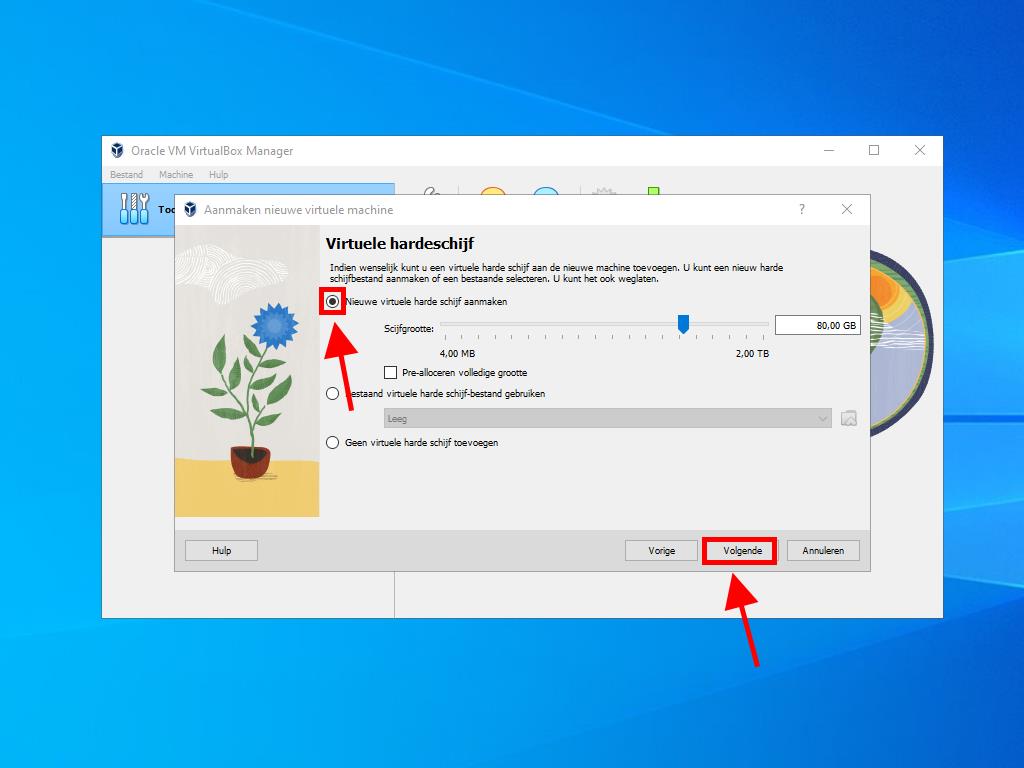
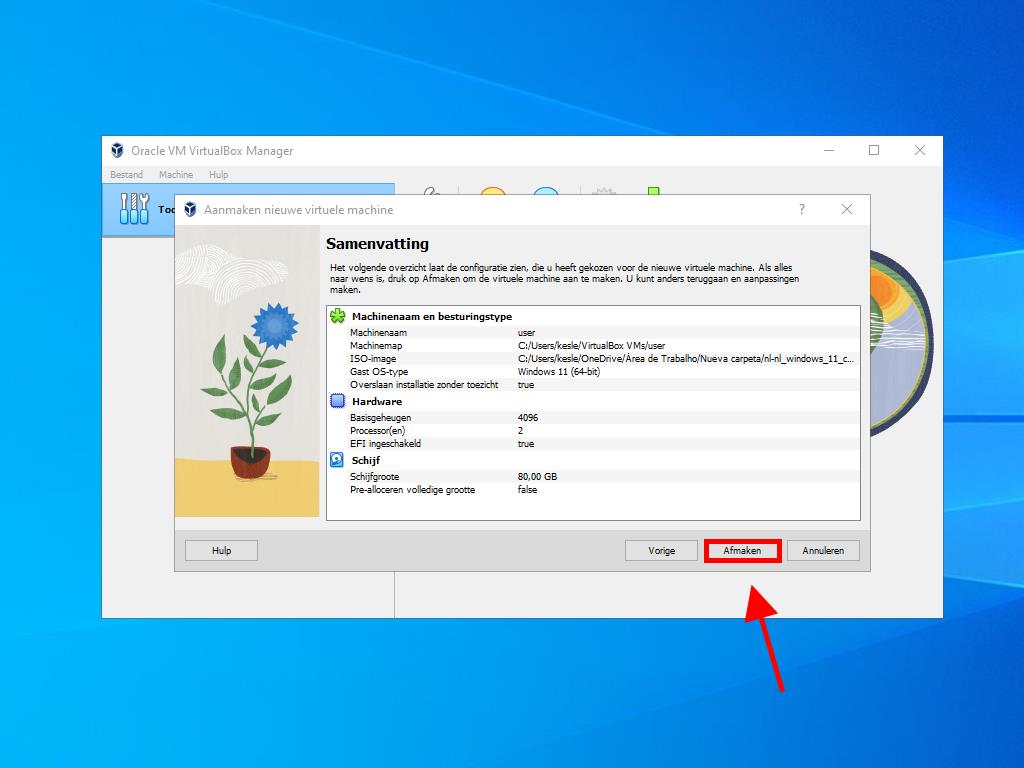
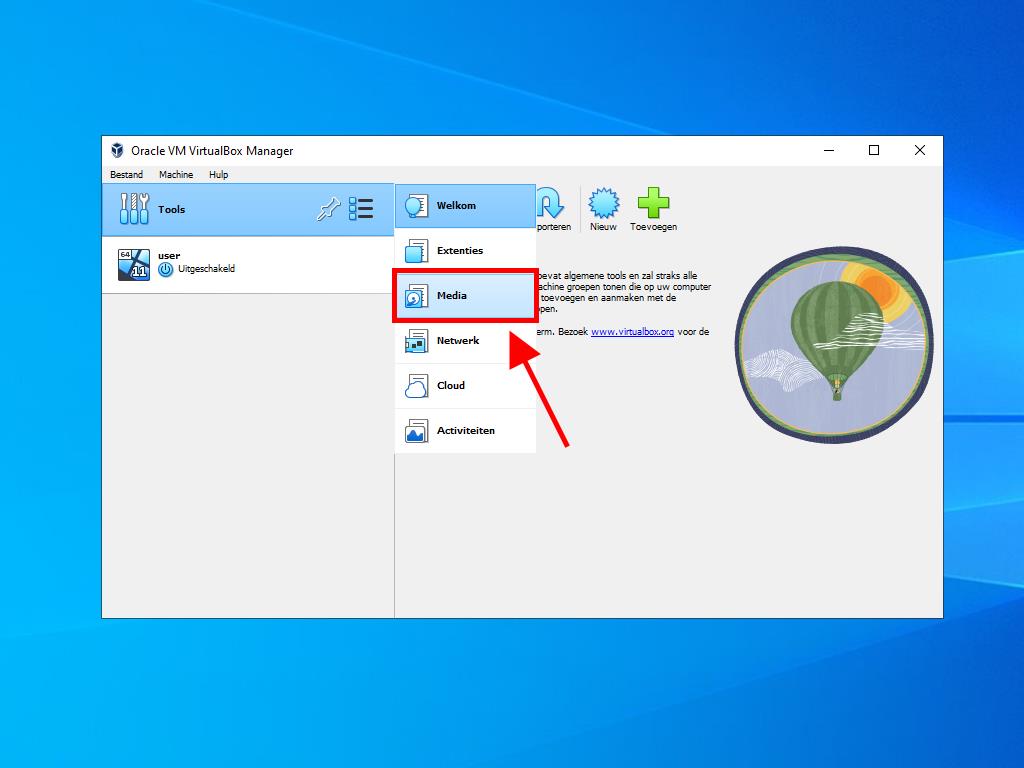
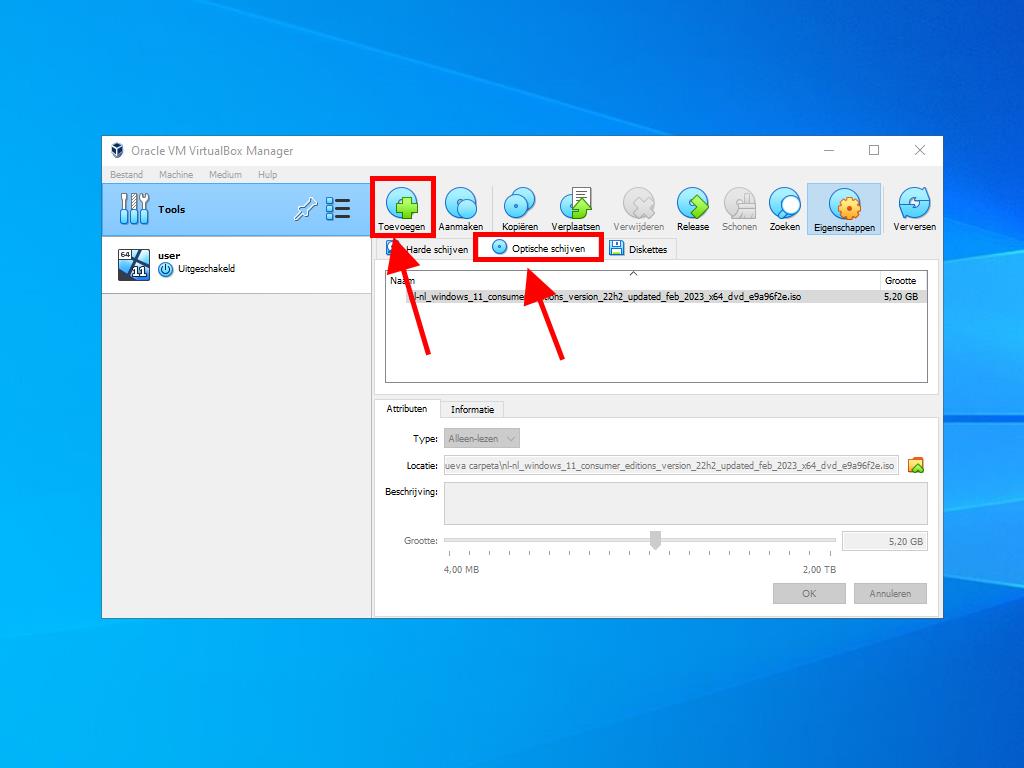
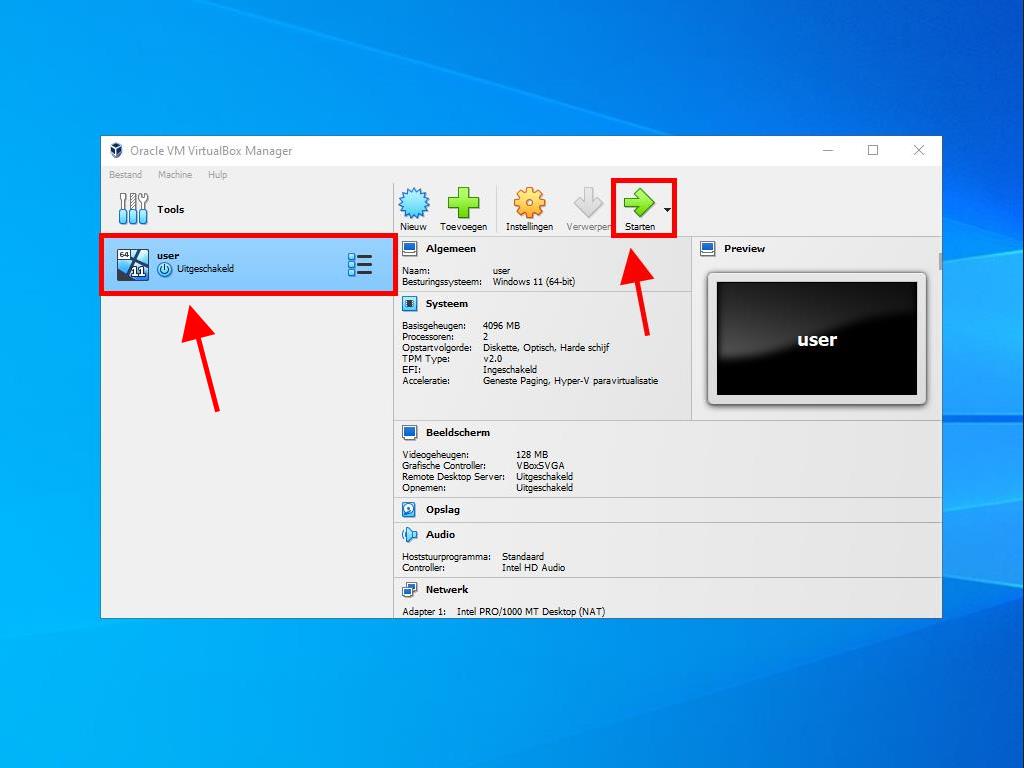
Meer informatie over het configureren van Windows vind je in: Hoe installeer ik Windows 11?.
Opmerking: Controleer of je pc voldoet aan de minimale systeemeisen om Windows 11 te installeren.
 Aanmelden / Registreren
Aanmelden / Registreren Bestellingen
Bestellingen Productcodes
Productcodes Downloads
Downloads

 Ga naar United States of America - English (USD)
Ga naar United States of America - English (USD)